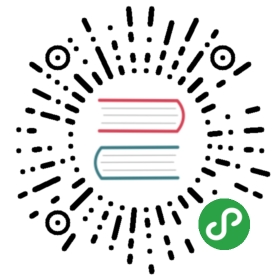JIRA使用指南
JIRA使用简介
JIRA是Atlassian公司出品的项目与实务跟踪工具,被广泛应用于缺陷跟踪、客户实务、需求收集、流程审批、任务跟踪、项目跟踪和敏捷管理等工作领域。ServiceComb使用JIRA进行缺陷和任务跟踪,本文将简单介绍在ServiceComb的开发过程中如何使用JIRA。
注册并登陆到JIRA
在浏览器中打开JIRA注册页面,填入个人邮箱,姓名等注册信息后即可注册。注册成功后登录并进入ServiceComb项目
查看issues
登录到JIRA后左侧面板依次是Kanban, Releases, Reports, Issues, Components. Kanban内容如下图,展示了当前需要完成的任务(73 To Do),正在解决中任务(3 In Progress)和已经解决的任务(79 Done),所有任务的编号都以SCB(ServiceComb的简写)开头,可以点击任务栏查看每个任务的详细信息。

点击左侧面板中Issues可以看到所有的任务并支持自定义过滤规则进行筛选查看,点击右上角View all issues and filters即可进行过滤,默认过滤规则包括任务类型、任务进度、负责人、当前状态等,也可以使用Advanced功能进行高级过滤筛选。

新建issue
点击Create可以新建一个issue,创建的时候需要选择issue类型,包括Task, Bug, Feature, Improvement等,选择类型后在Summary中简单描述一下issue内容,需要详细说明的可以在Description中填写更多内容,需要注意的是ServiceComb包含四个子项目,分别是Java Chassis, Saga, Service-Center和website,所以创建issue的时候要选择具体对应的Component来指定issue属于哪个子项目。

创建好issue后可以将issue指定给自己,启动任务Start Progress,待问题解决后Resolve Issue或Close Issue即可,如下图:

通过提交代码解决该issue的时候需要在创建的PR的title上以issue的SCB编号开头,如下图中[SCB-327]

JIRA更多使用方法请参考官方文档。